对于Mac新手来说,了解并设置一些关键选项可以极大地提升使用体验。以下是10个神级设置建议,涵盖从触控板到Dock的各个方面:
1. "触控板设置":
- 打开“系统偏好设置” > “触控板”。
- 调整“跟踪速度”和“轻点”选项,以适应你的使用习惯。
- 启用“自然滚动”和“三指拖动”,这可以让你的操作更加流畅。
2. "键盘快捷键":
- 进入“系统偏好设置” > “键盘” > “快捷键”。
- 添加或修改系统级快捷键,如切换应用程序、强制退出等。
- 设置Spotlight搜索和Mission Control的快捷键,以提高工作效率。
3. "Dock设置":
- 右键点击Dock,选择“自定义”。
- 调整Dock的大小和位置,以及是否自动隐藏。
- 添加常用应用程序到Dock,方便快速访问。
4. "Mission Control设置":
- 打开“系统偏好设置” > “Mission Control与窗口”。
- 调整“最小化窗口的行为”为“自动”,以保持桌面整洁。
- 设置“将窗口放在桌面下方”为“否”,以避免窗口遮挡。
5. "声音设置":
- 进入“系统偏好设置” > “声音
相关内容:
今天和大家分享在Mac上必开的10个设定。这些功能不只是提升操作体验,更能让你的Mac顺手、顺眼又顺心。建议大家边看边试,挑出最适合自己习惯的那几项来调整。
① 调整触控板速度:手感顺滑的关键
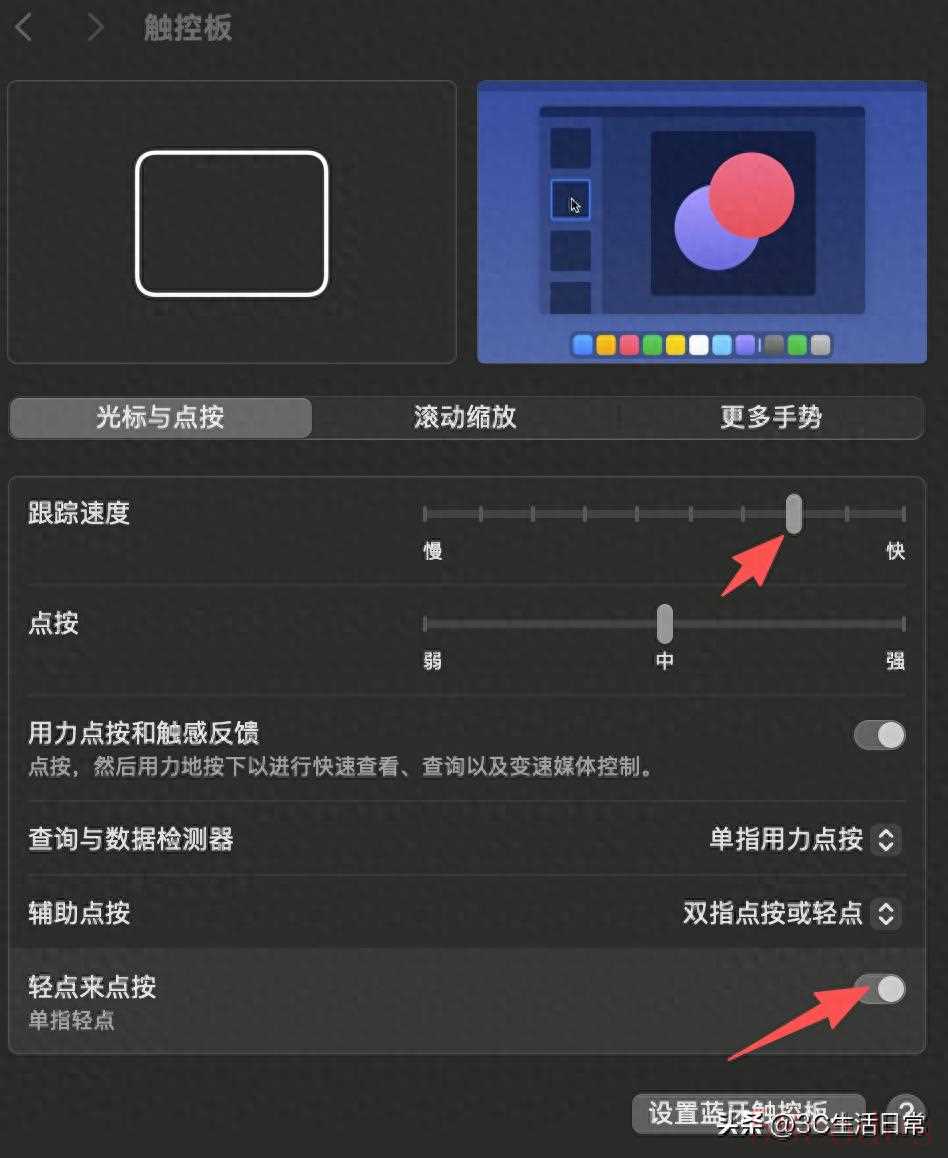
刚买Mac时,你可能会发现滑动超慢、滑动缓慢。
打开【系统设置 → 触控板】,将轨迹速度调整到第二格左右。
这个速度最接近自然手势,滑动轻盈又精准。另外记得打开「轻点来点按」,这样只要轻点触控板就能点选,不必用力按下,手感会柔和很多。
② 显示电量百分比:随时掌握剩余电力
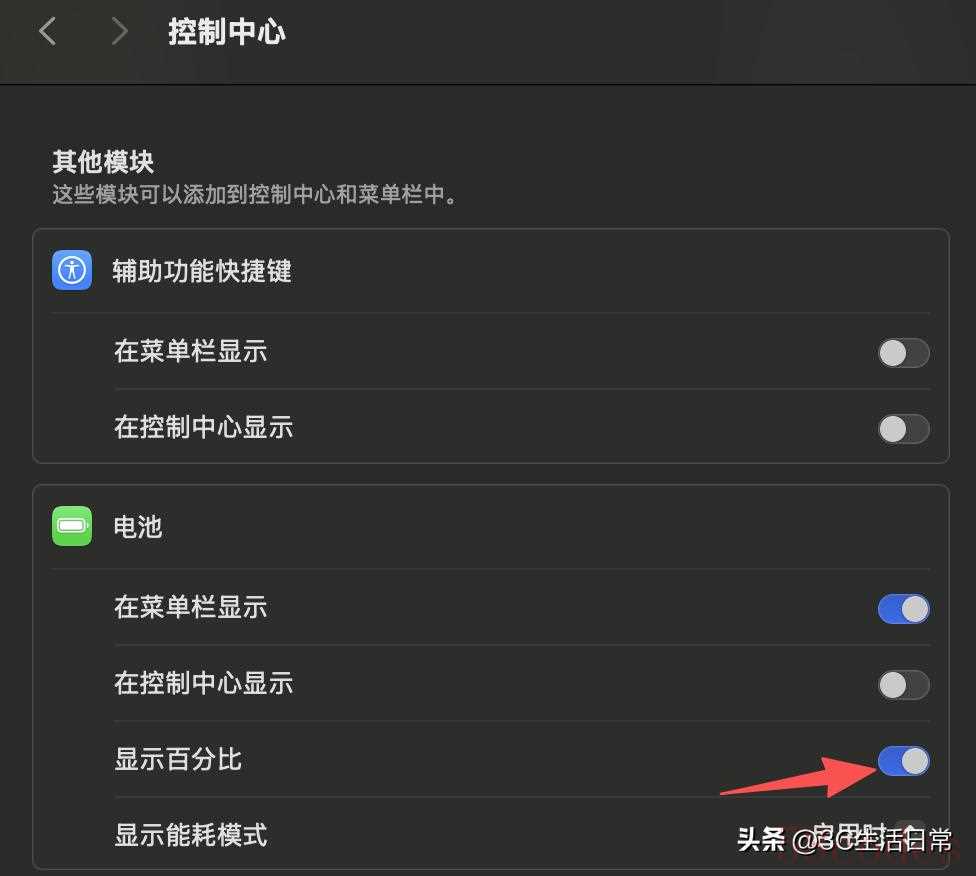
默认状态下,Mac 的电池图标不会显示具体电量。
前往【设置 → 控制中心 → 电池】,打开「显示百分比」选项。
这样你就能在菜单列上直接看到电量数字,不用再点开来看,随时安心掌握剩余电量。
③ 整理 Dock:让下方捷径干净又高效
Dock 就是Mac的「快捷栏」。
它分成三段:
- 左边是你自己固定的App;
- 中间是最近使用的App;
- 右边是垃圾桶与档案夹捷径。
建议:
- 把少用的软件移除(拖上去松手即可移除);
- 把常用的App固定在左侧;
- 在【设置 → 桌面与程序坞】里关闭「显示最近使用的App」,让Dock更简洁。
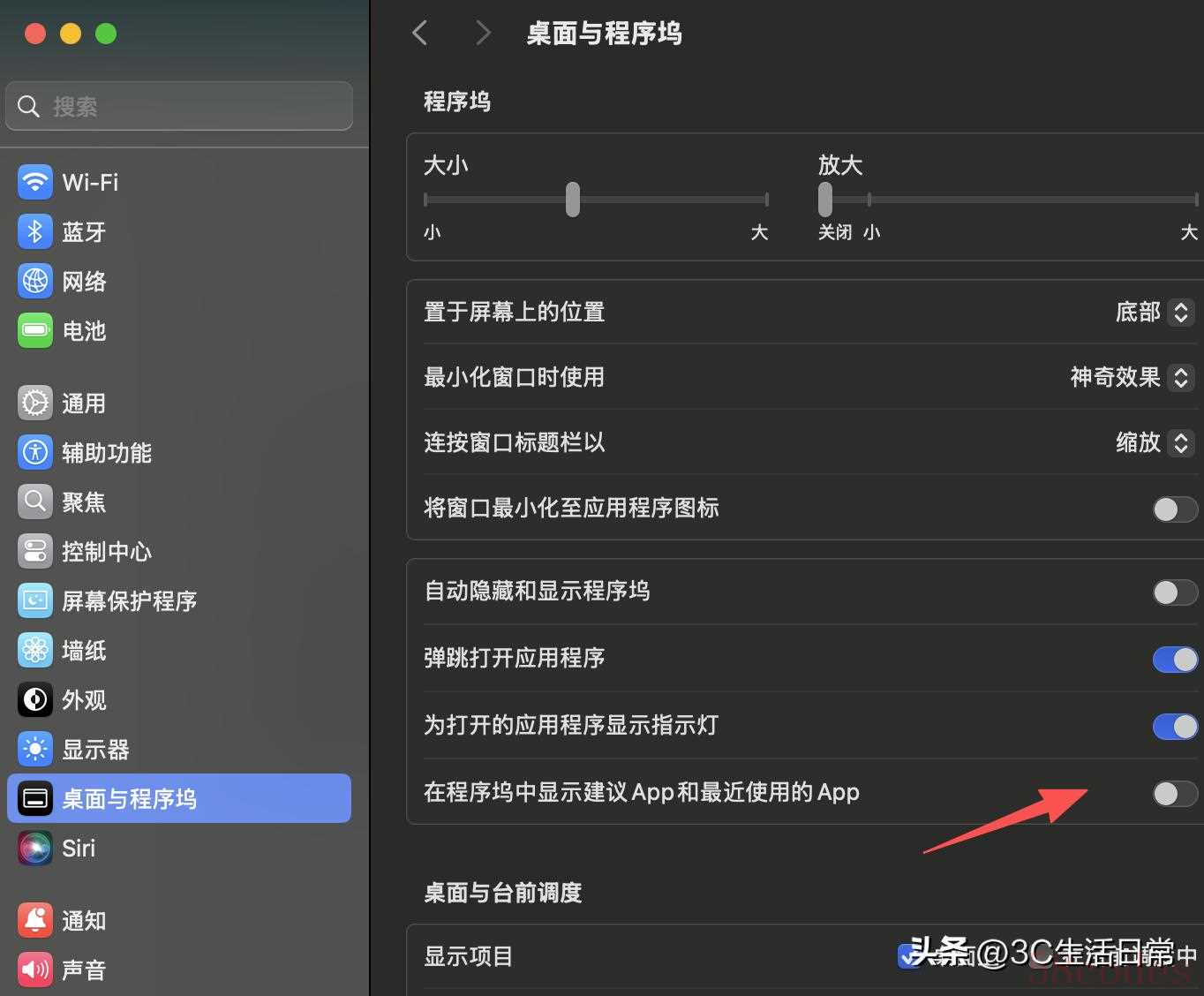
另外,有个小技巧:
用三指+大拇指捏合手势可快速打开启动台(Launchpad)。既然可以这么快开启App,就没必要让Dock塞满一排图标啦。
④ 放大滑鼠指标:眼睛更轻松
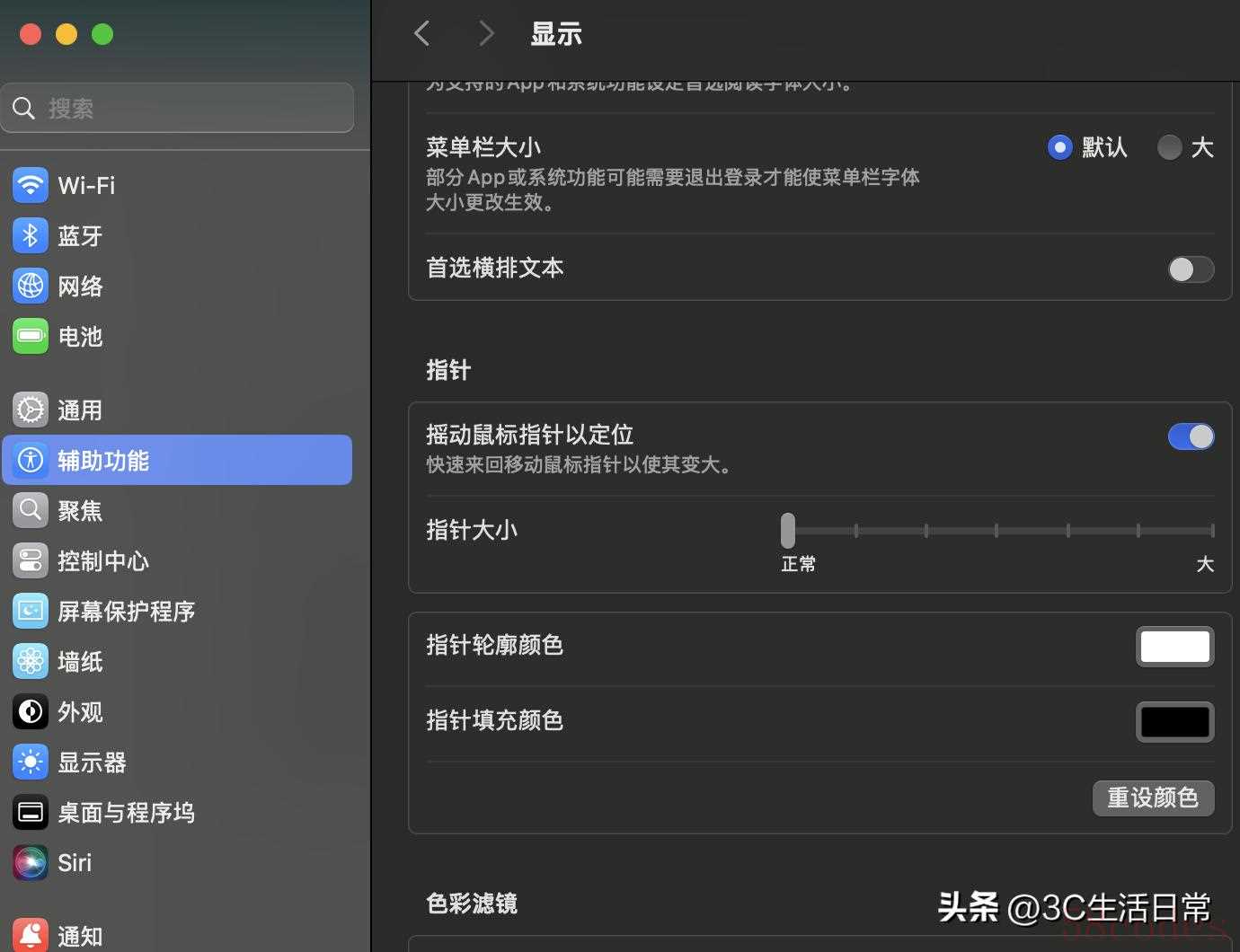
在【设置 → 辅助使用 → 显示 → 指针】中,将滑鼠指标稍微放大一点。建议从最小调到「1.5倍」左右。这样既不突兀,又能在深色背景中更容易找到滑鼠。还可以调整外框与填充颜色,让它更符合个人风格。但请避免使用太鲜艳的颜色,以免视觉疲劳。
⑤ 关闭「点一下桌面显示桌面」:告别误触困扰
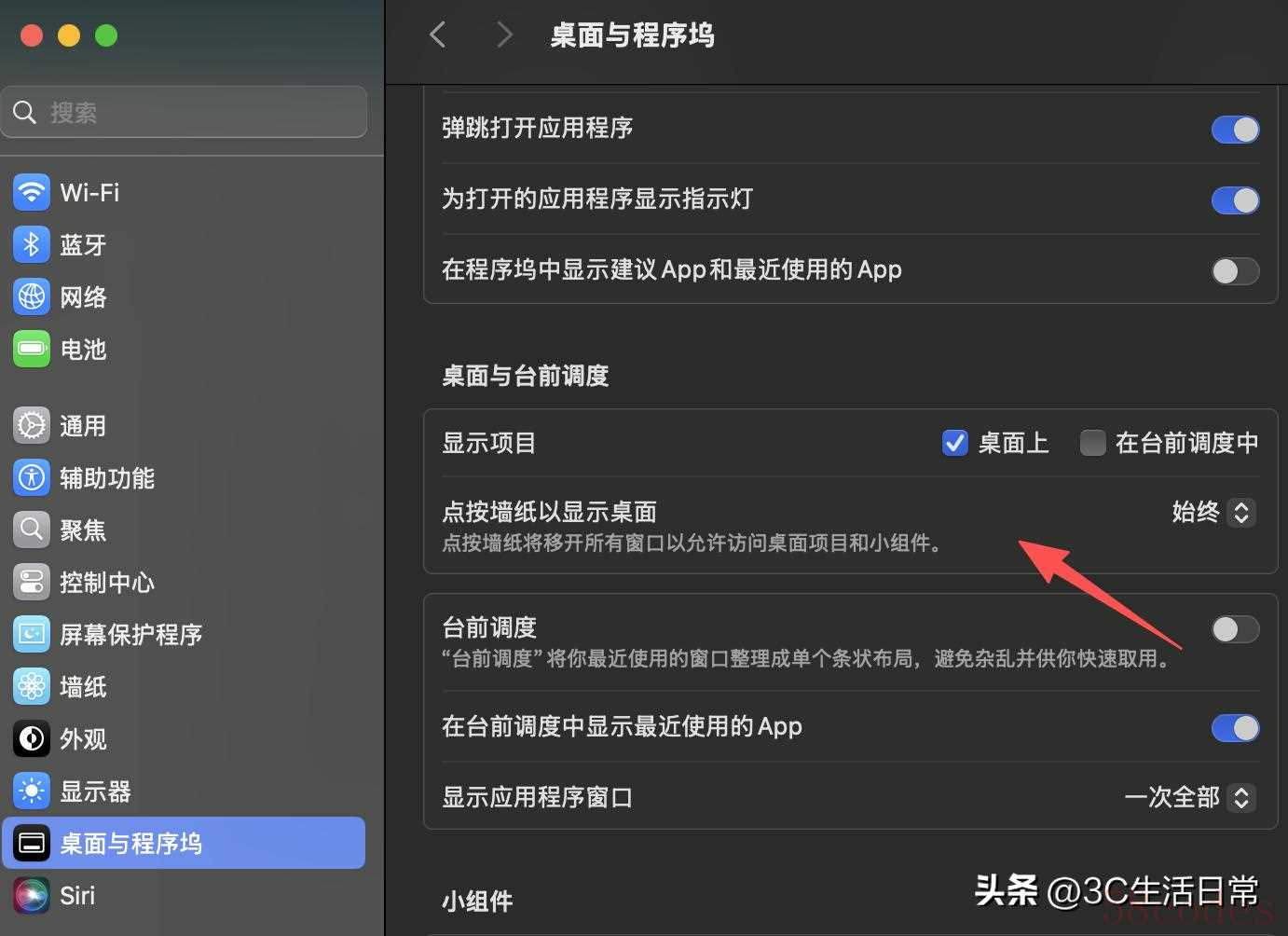
macOS Sonoma 默认开启「点一下桌面就显示桌面」功能。听起来方便,其实非常容易误触。
打开【设置 → 桌面与程序坞】,找到「点一下背景图片来显示桌面」并关闭。这样你就能安心地点击桌面,而不会让所有视窗乱飞。
⑥ 开启三指拖移:移动档案更优雅
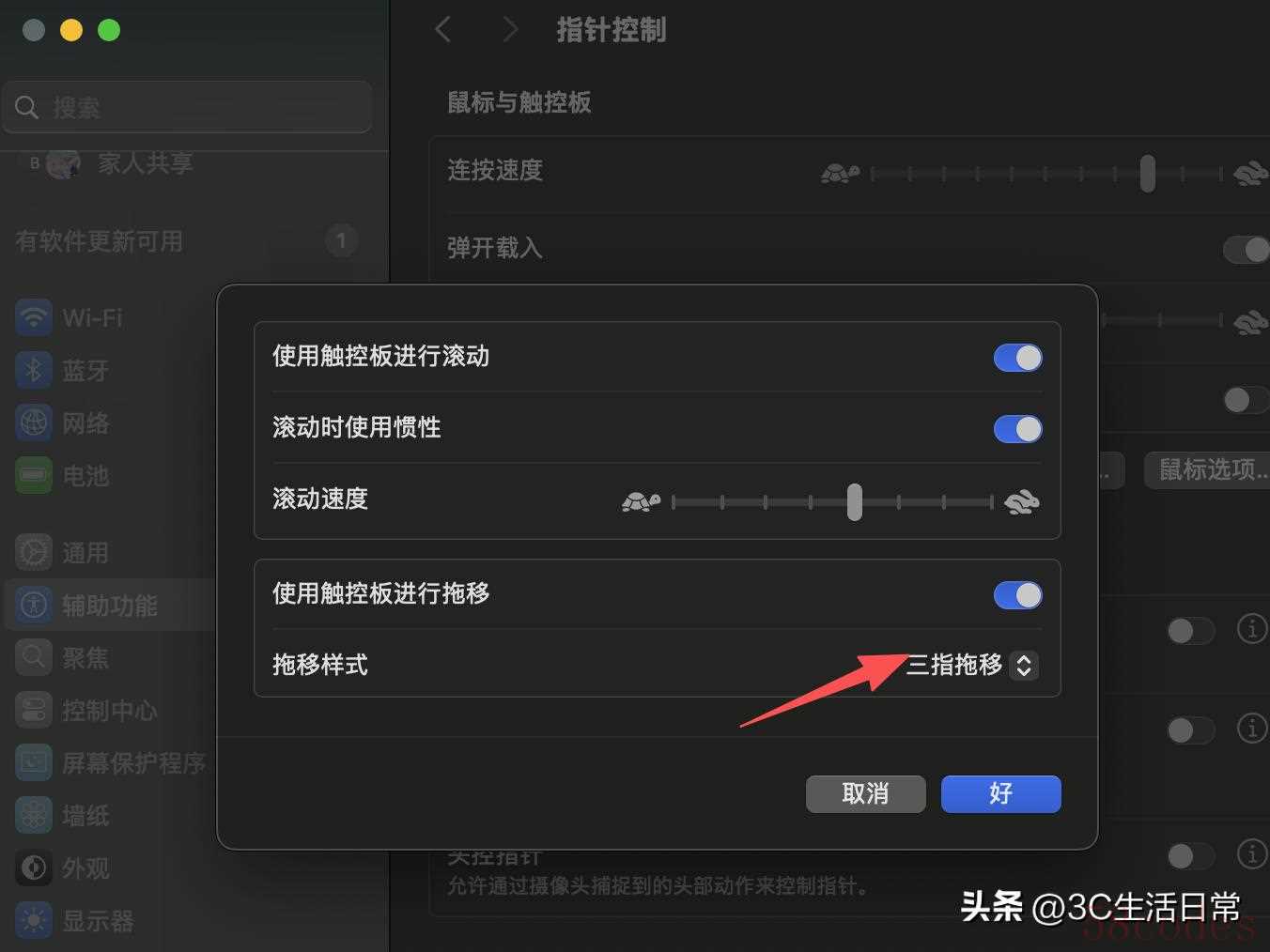
在【设置 → 辅助使用 → 动作 → 指标控制 → 触控板选项】中,打开「拖移样式」,并选择「三指拖移」。这样你移动档案或选取文字时,只需轻轻用三指滑动即可,
不需要再用力按下触控板。特别适合长时间操作触控板的使用者,手感超顺。
⑦ 屏幕保护程序:让Mac变成艺术品
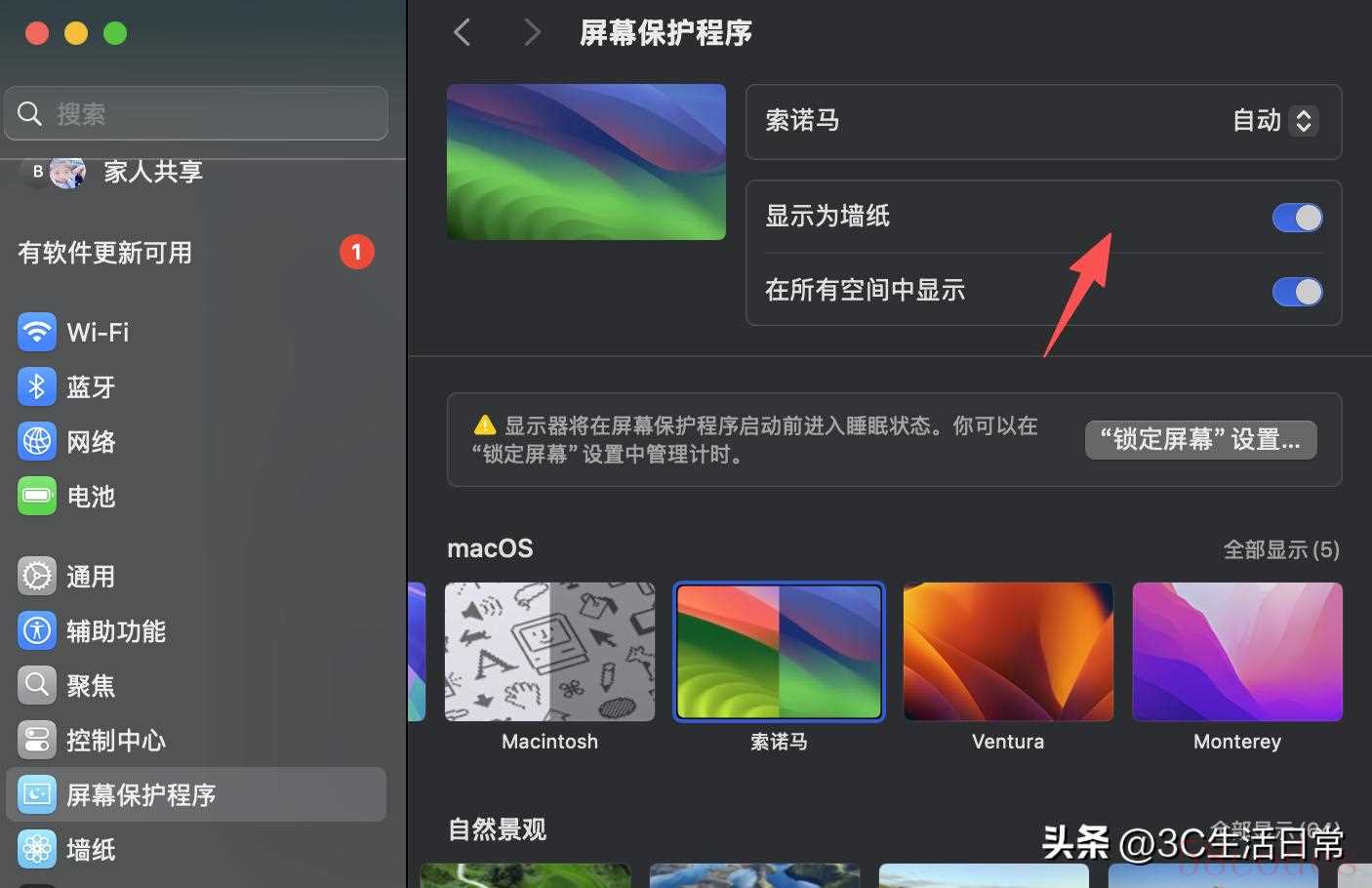
macOS Sonoma 加入了许多动态桌布与城市风光。前往【设置 → 屏幕保护程序】,选择你喜欢的风景。
建议同时打开「显示为背景图片」,这样当屏幕保护程序结束时,动画会自然延伸成桌布。
回到桌面时那种顺畅过渡感,真的会让人心情很好。
⑧ 设定触发角:滑鼠一碰就触发动作
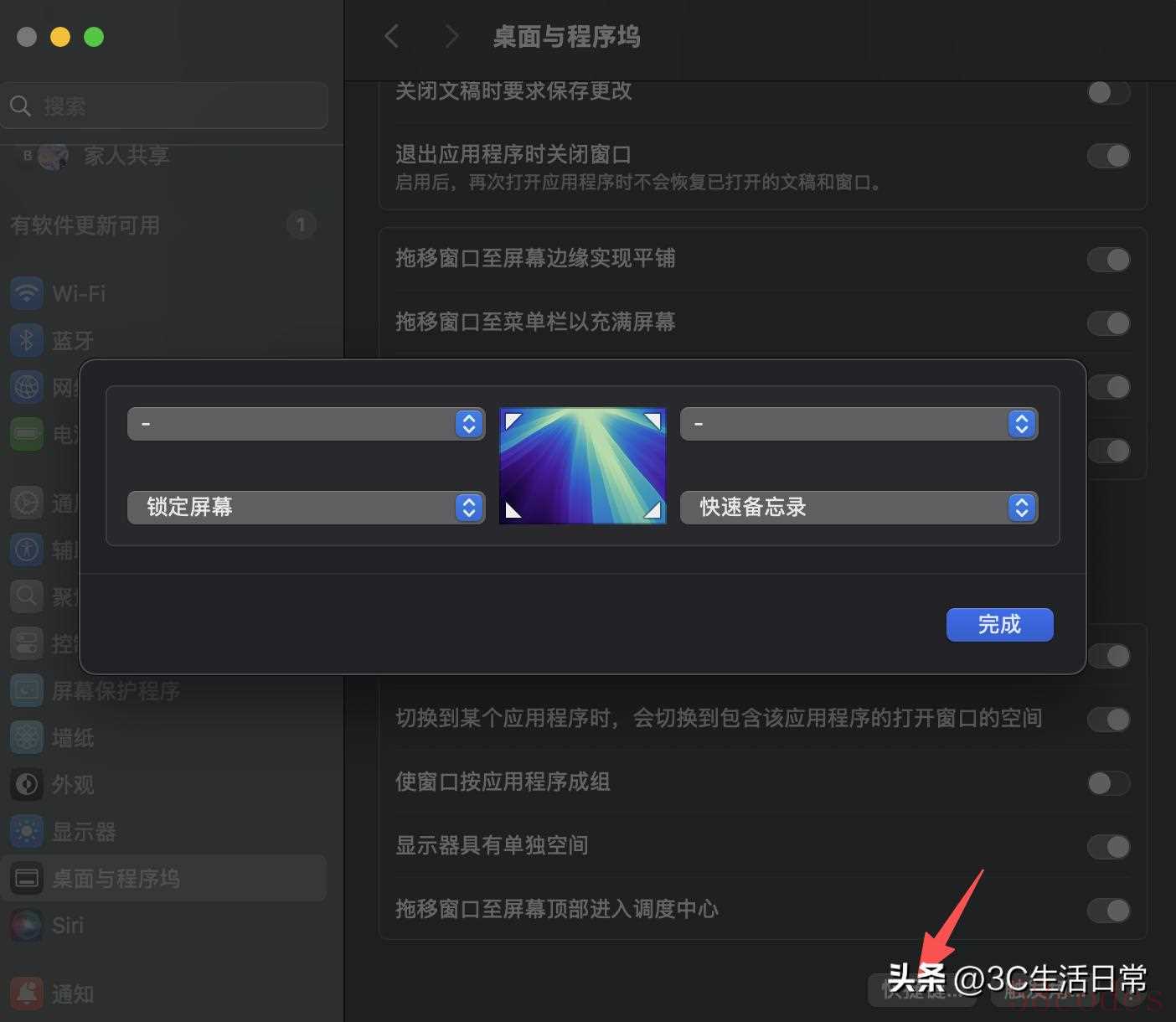
打开【设置 → 桌面与程序坞 → 热点角落】,
你可以为四个角落设定功能。
我的设定如下:
- 右下角:显示桌面(方便拖档案)
- 左下角:锁定屏幕
举例来说:
当你在网页中要从桌面拖一个档案上传时,只要滑鼠戳右下角→显示桌面→抓档案→再戳一下→视窗回到前景→放开。整个过程流畅又快速!
⑨ 一秒锁定屏幕:保护隐私超实用
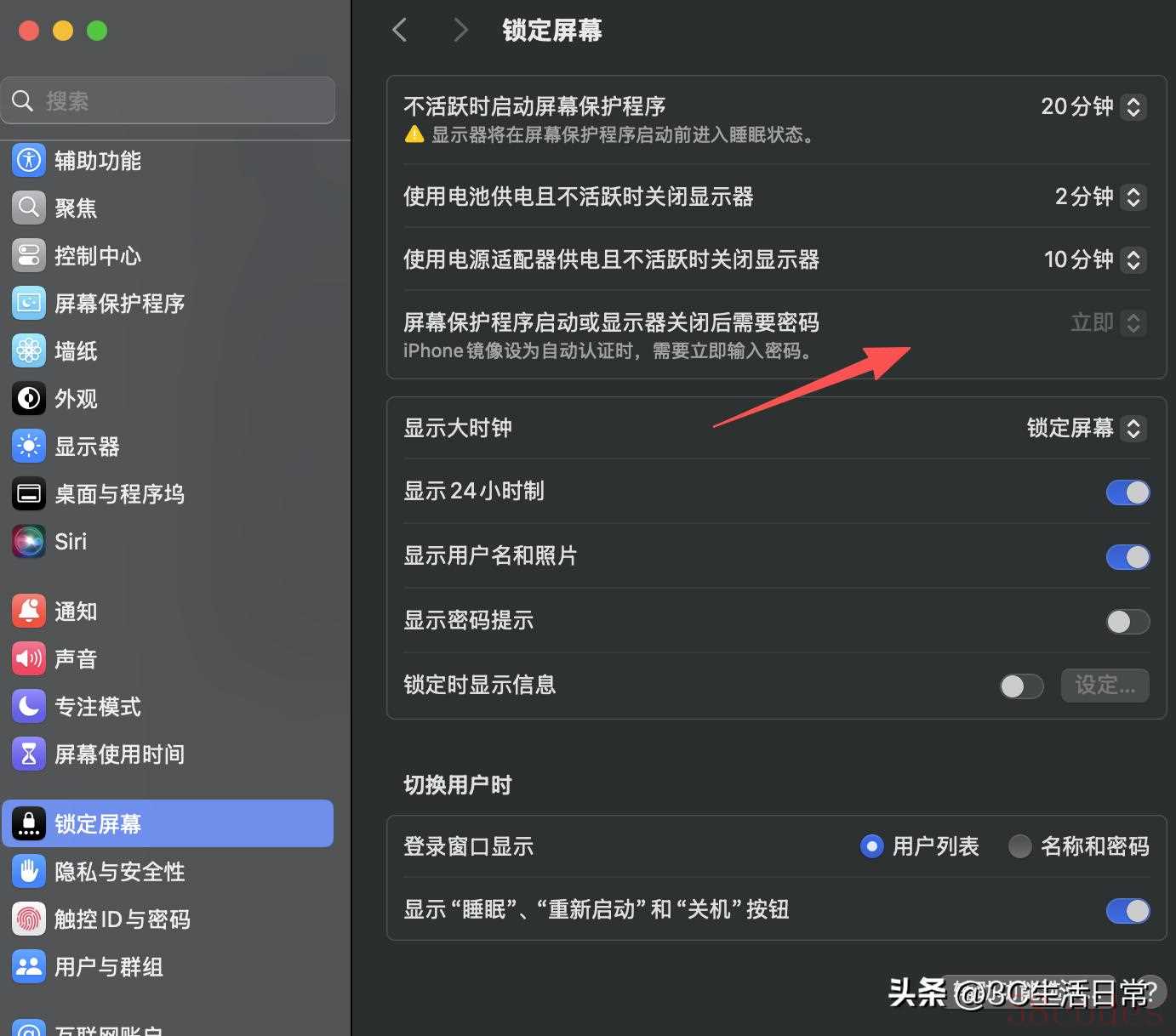
在【设置 → 锁定屏幕】中打开「屏幕保护程序启动后需要密码」选项,并设为「立即」。
这样搭配前面的左下角热点,只要滑鼠一碰角落,萤幕就会进入保护状态并自动锁定。
非常适合在办公室、咖啡厅使用Mac的人。又安全又优雅。
⑩ App内视窗切换:多工利器
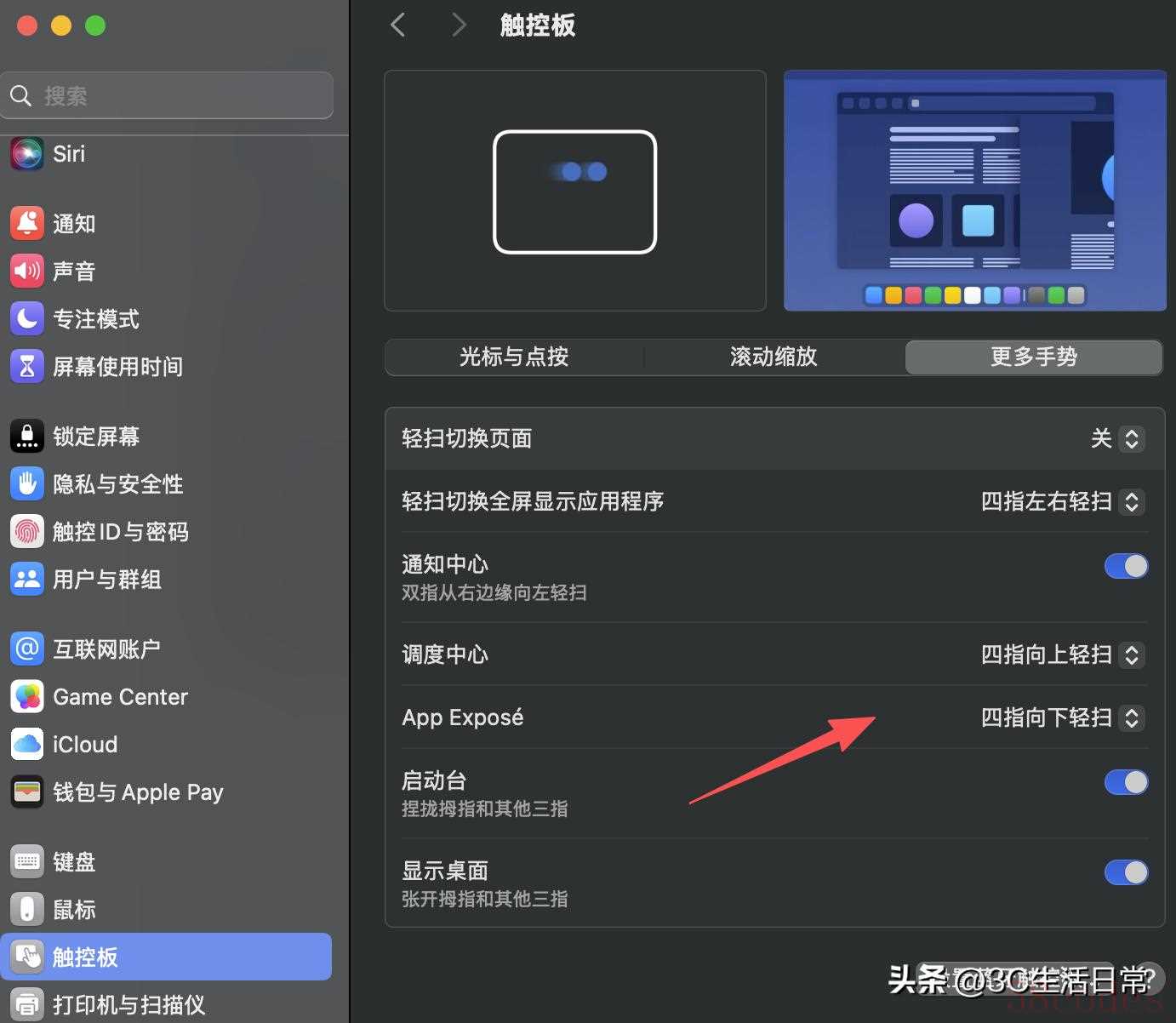
打开【设置 → 触控式轨迹板 → 更多手势 → App Exposé】,选择「四指向下滑动」。
这样在同一个App内(例如Pages或Keynote),你就能用四指向下滑动快速查看所有视窗,
轻松切换不同文件或项目。

 微信扫一扫打赏
微信扫一扫打赏
 支付宝扫一扫打赏
支付宝扫一扫打赏
